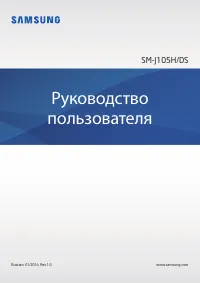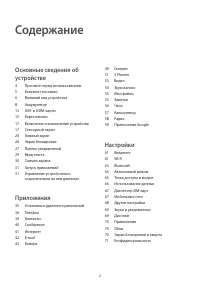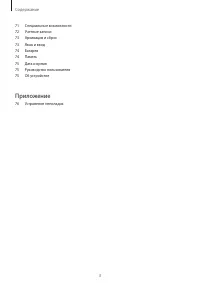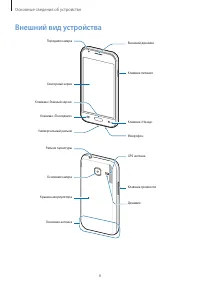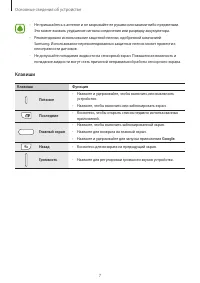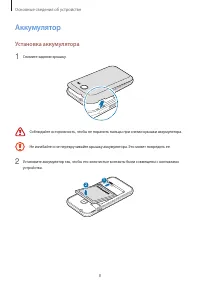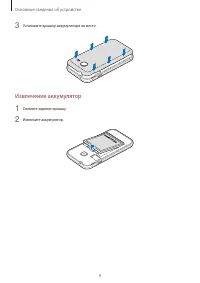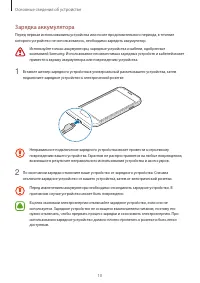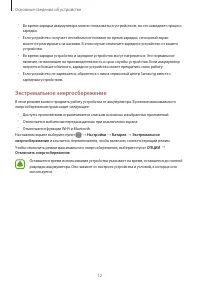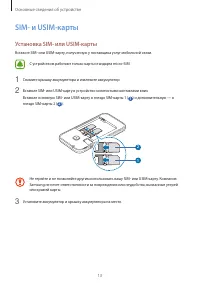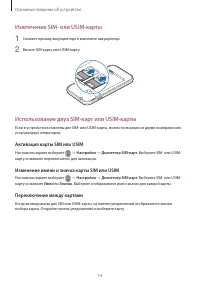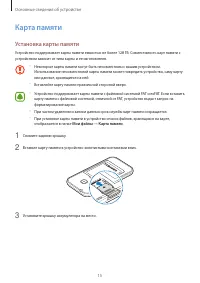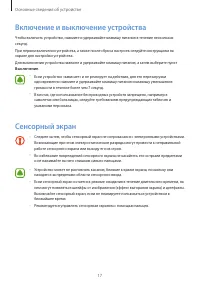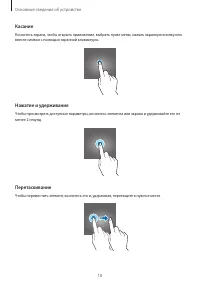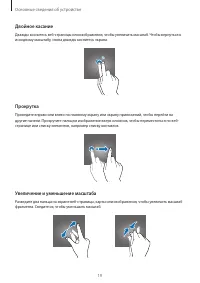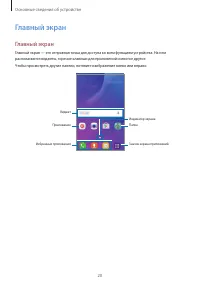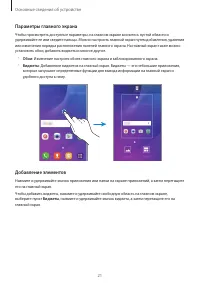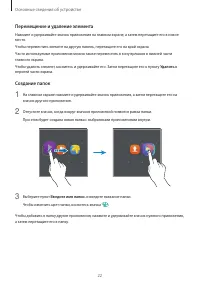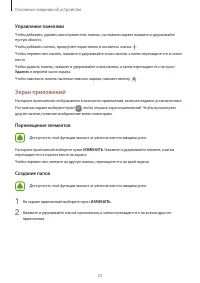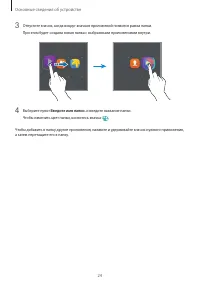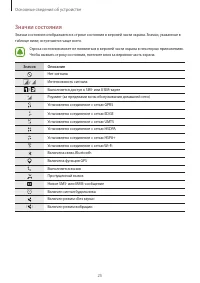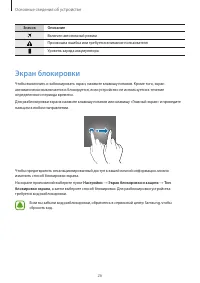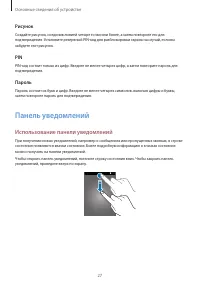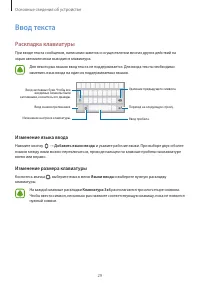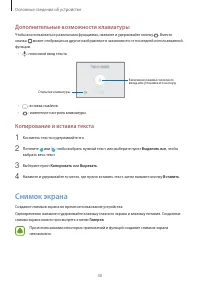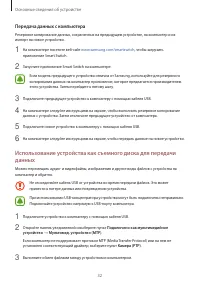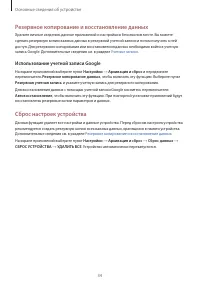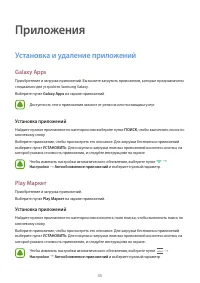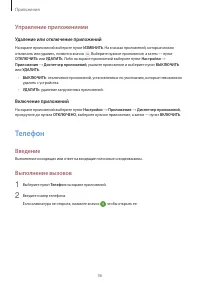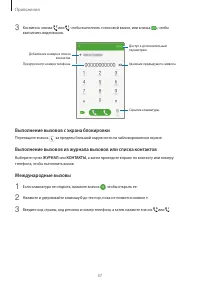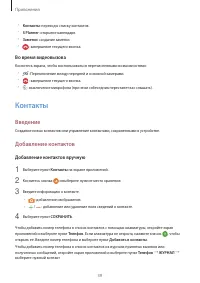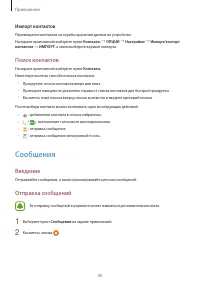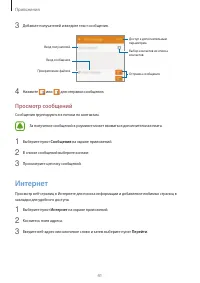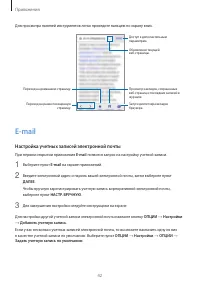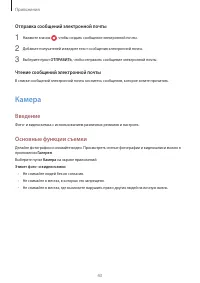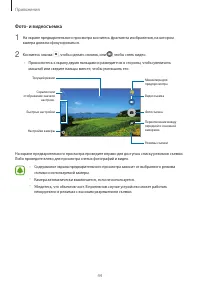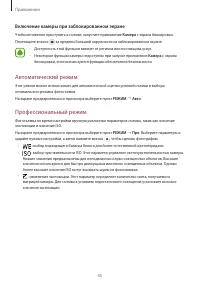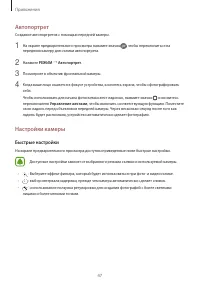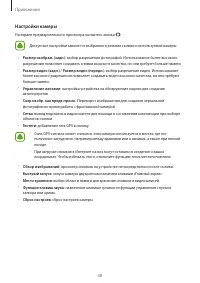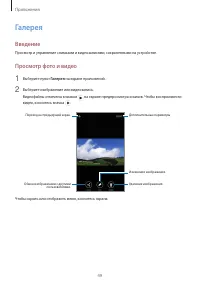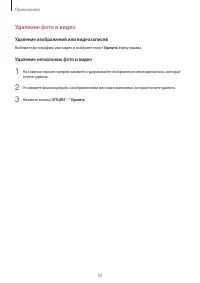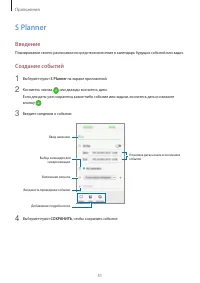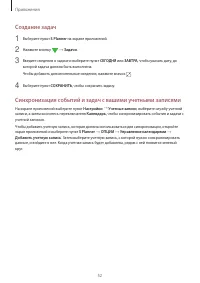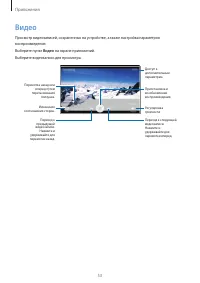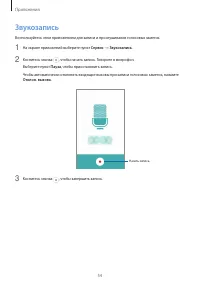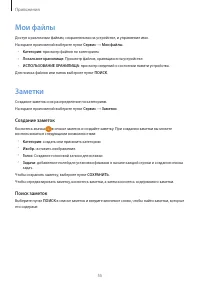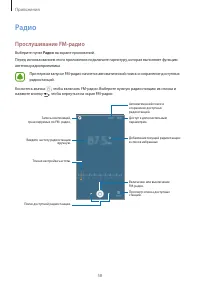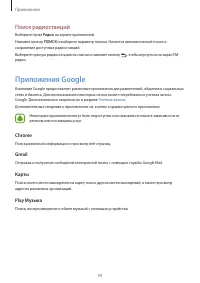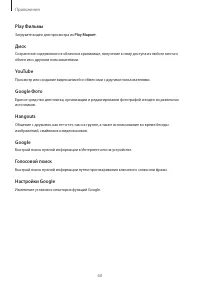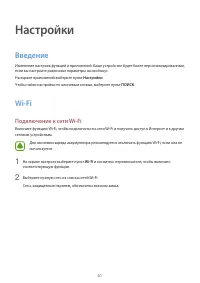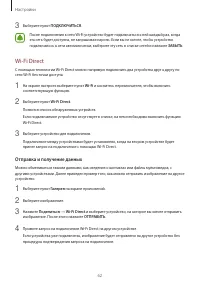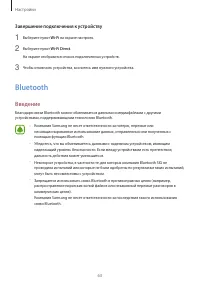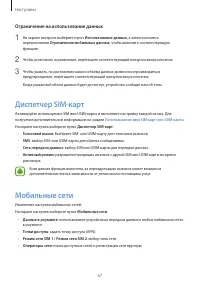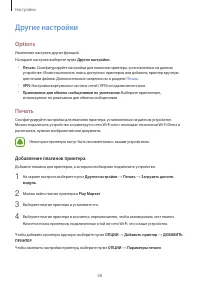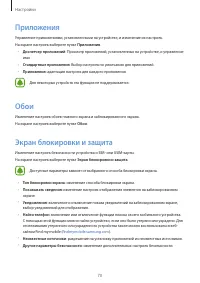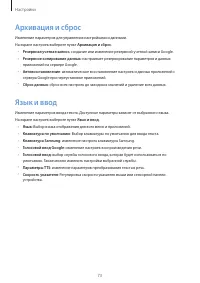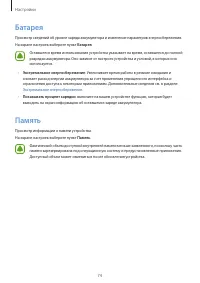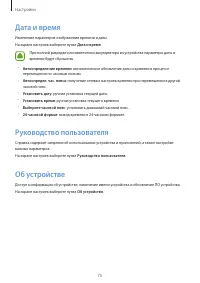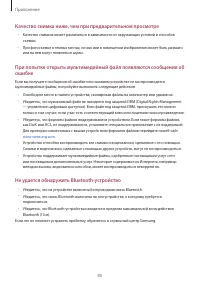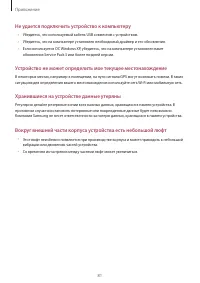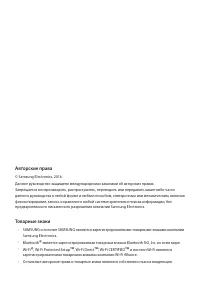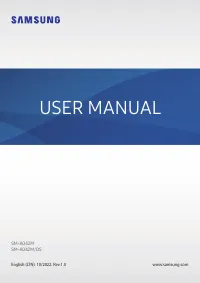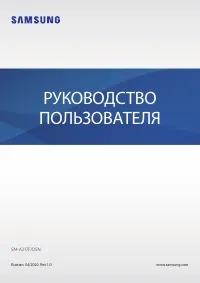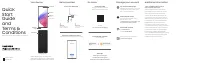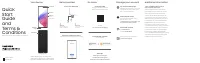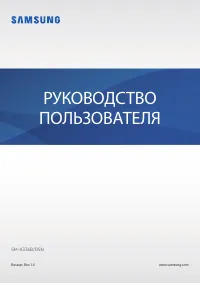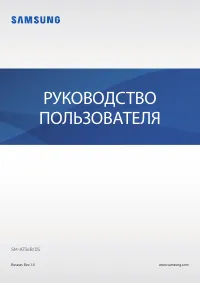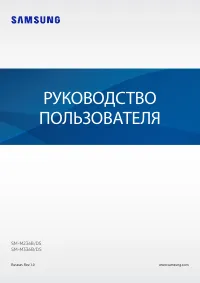Страница 2 - Содержание; Основные сведения об; Приложения
2 Содержание Основные сведения об устройстве 4 Прочтите перед использованием 5 Комплект поставки 6 Внешний вид устройства 8 Аккумулятор13 SIM- и USIM-карты15 Карта памяти17 Включение и выключение устройства17 Сенсорный экран20 Главный экран26 Экран блокировки27 Панель уведомлений29 Ввод текста30 Сни...
Страница 3 - Приложение
Содержание 3 71 Специальные возможности72 Учетные записи73 Архивация и сброс73 Язык и ввод74 Батарея74 Память75 Дата и время75 Руководство пользователя75 Об устройстве Приложение 76 Устранение неполадок
Страница 5 - Обозначения, используемые в данном руководстве; Комплект поставки
Основные сведения об устройстве 5 • Изменение операционной системы устройства и установка ПО из неофициальных источников могут вызвать сбои в работе устройства и повреждение или утерю данных. Такие действия являются нарушением условий лицензионного соглашения Samsung и ведут к прекращению действия г...
Страница 6 - Внешний вид устройства
Основные сведения об устройстве 6 Внешний вид устройства Передняя камера Клавиша питания Клавиша «Назад» Микрофон Внешний динамик Сенсорный экран Клавиша «Главный экран» Клавиша «Последние» Универсальный разъем Клавиша громкости Динамик Основная камера GPS антенна Разъем гарнитуры Крышка аккумулятор...
Страница 7 - Клавиши
Основные сведения об устройстве 7 • Не прикасайтесь к антенне и не закрывайте ее руками или какими-либо предметами. Это может вызвать ухудшение сигнала соединения или разрядку аккумулятора. • Рекомендовано использование защитной пленки, одобренной компанией Samsung. Использование нерекомендованных з...
Страница 8 - Аккумулятор; Установка аккумулятора
Основные сведения об устройстве 8 Аккумулятор Установка аккумулятора 1 Снимите заднюю крышку. Соблюдайте осторожность, чтобы не поранить пальцы при снятии крышки аккумулятора. Не изгибайте и не перекручивайте крышку аккумулятора. Это может повредить ее. 2 Установите аккумулятор так, чтобы его золоти...
Страница 10 - Зарядка аккумулятора
Основные сведения об устройстве 10 Зарядка аккумулятора Перед первым использованием устройства или после продолжительного периода, в течение которого устройство не использовалось, необходимо зарядить аккумулятор. Используйте только аккумуляторы, зарядные устройства и кабели, одобренные компанией Sam...
Страница 11 - Просмотр оставшегося времени зарядки; Снижение потребления электроэнергии; Советы и меры предосторожности во время зарядки
Основные сведения об устройстве 11 Просмотр оставшегося времени зарядки Во время зарядки откройте главный экран и коснитесь → Настройки → Батарея . Фактическое время зарядки зависит от состояния устройства и условий зарядки. Оставшееся время зарядки может не отображаться на устройстве во время заряд...
Страница 12 - Экстремальное энергосбережение
Основные сведения об устройстве 12 • Во время зарядки аккумулятора можно пользоваться устройством, но это замедляет процесс зарядки. • Если устройство получает нестабильное питание во время зарядки, сенсорный экран может не реагировать на касания. В этом случае отключите зарядное устройство от вашег...
Страница 14 - Использование двух SIM-карт или USIM-карты; Активация карты SIM или USIM; Изменение имени и значка карты SIM или USIM; Переключение между картами
Основные сведения об устройстве 14 Извлечение SIM- или USIM-карты 1 Снимите крышку аккумулятора и извлеките аккумулятор. 2 Выньте SIM-карту или USIM-карту. Использование двух SIM-карт или USIM-карты Если в устройство вставлены две SIM- или USIM-карты, можно пользоваться двумя номерами или услугами д...
Страница 15 - Карта памяти; Установка карты памяти
Основные сведения об устройстве 15 Карта памяти Установка карты памяти Устройство поддерживает карты памяти емкостью не более 128 ГБ. Совместимость карт памяти с устройством зависит от типа карты и ее изготовителя. • Некоторые карты памяти могут быть несовместимы с вашим устройством. Использование н...
Страница 16 - Извлечение карты памяти; Форматирование карты памяти
Основные сведения об устройстве 16 Извлечение карты памяти Во избежание потери данных отключите карту памяти перед ее извлечением.На главном экране выберите пункт → Настройки → Память → Отключить карту памяти SD . 1 Снимите заднюю крышку. 2 Извлеките карту памяти. 3 Установите крышку аккумулятора на...
Страница 17 - Включение и выключение устройства; Сенсорный экран
Основные сведения об устройстве 17 Включение и выключение устройства Чтобы включить устройство, нажмите и удерживайте клавишу питания в течение нескольких секунд.При первом включении устройства, а также после сброса настроек следуйте инструкциям на экране для настройки устройства.Для выключения устр...
Страница 18 - Касание
Основные сведения об устройстве 18 Касание Коснитесь экрана, чтобы открыть приложение, выбрать пункт меню, нажать экранную кнопку или ввести символ с помощью экранной клавиатуры. Нажатие и удерживание Чтобы просмотреть доступные параметры, коснитесь элемента или экрана и удерживайте его не менее 2 с...
Страница 19 - Двойное касание
Основные сведения об устройстве 19 Двойное касание Дважды коснитесь веб-страницы или изображения, чтобы увеличить масштаб. Чтобы вернуться к исходному масштабу, снова дважды коснитесь экрана. Прокрутка Проведите вправо или влево по главному экрану или экрану приложений, чтобы перейти на другие панел...
Страница 20 - Главный экран
Основные сведения об устройстве 20 Главный экран Главный экран Главный экран — это отправная точка для доступа ко всем функциям устройства. На нем располагаются виджеты, горячие клавиши для приложений и многое другое.Чтобы просмотреть другие панели, потяните изображение влево или вправо. Виджет Прил...
Страница 21 - Параметры главного экрана; Добавление элементов
Основные сведения об устройстве 21 Параметры главного экрана Чтобы просмотреть доступные параметры, на главном экране коснитесь пустой области и удерживайте ее или сведите пальцы. Можно настроить главный экран путем добавления, удаления или изменения порядка расположения панелей главного экрана. На ...
Страница 22 - Перемещение и удаление элемента; Создание папок
Основные сведения об устройстве 22 Перемещение и удаление элемента Нажмите и удерживайте значок приложения на главном экране, а затем перетащите его в новое место.Чтобы переместить элемент на другую панель, перетащите его на край экрана.Часто используемые приложения можно также переместить в зону яр...
Страница 23 - Управление панелями; Экран приложений; Перемещение элементов
Основные сведения об устройстве 23 Управление панелями Чтобы добавить, удалить или переместить панель, на главном экране нажмите и удерживайте пустую область.Чтобы добавить панель, прокрутите экран влево и коснитесь значка .Чтобы переместить панель, нажмите и удерживайте эскиз панели, а затем перета...
Страница 25 - Значки состояния
Основные сведения об устройстве 25 Значки состояния Значки состояния отображаются в строке состояния в верхней части экрана. Значки, указанные в таблице ниже, встречаются чаще всего. Строка состояния может не появляться в верхней части экрана в некоторых приложениях. Чтобы вызвать строку состояния, ...
Страница 26 - Экран блокировки
Основные сведения об устройстве 26 Значок Описание Включен автономный режим Произошла ошибка или требуется внимание пользователя Уровень заряда аккумулятора Экран блокировки Чтобы выключить и заблокировать экран, нажмите клавишу питания. Кроме того, экран автоматически выключается и блокируется, есл...
Страница 27 - Рисунок; Панель уведомлений; Использование панели уведомлений
Основные сведения об устройстве 27 Рисунок Создайте рисунок, соединив линией четыре точки или более, а затем повторите его для подтверждения. Установите резервный PIN-код для разблокировки экрана на случай, если вы забудете этот рисунок. PIN PIN-код состоит только из цифр. Введите не менее четырех ц...
Страница 28 - Использование кнопок быстрых настроек
Основные сведения об устройстве 28 На панели уведомлений можно воспользоваться следующими функциями. Запуск приложения Настройки . Коснитесь уведомления, чтобы выполнить различные операции. Удаление всех уведомлений. Выбор SIM- или USIM-карты. Изменение порядка расположения кнопок быстрых настроек. ...
Страница 29 - Ввод текста; Раскладка клавиатуры; Изменение языка ввода; Изменение размера клавиатуры
Основные сведения об устройстве 29 Ввод текста Раскладка клавиатуры При вводе текста сообщения, написании заметок и осуществлении многих других действий на экран автоматически выводится клавиатура. Для некоторых языков ввод текста не поддерживается. Для ввода текста необходимо изменить язык ввода на...
Страница 30 - Дополнительные возможности клавиатуры; Копирование и вставка текста; Снимок экрана
Основные сведения об устройстве 30 Дополнительные возможности клавиатуры Чтобы воспользоваться различными функциями, нажмите и удерживайте кнопку . Вместо значка может отображаться другое изображение в зависимости от последней использованной функции. • : голосовой ввод текста. Открытие клавиатуры. В...
Страница 31 - Запуск приложений; Закрытие приложения; Управление устройством и сохраненными на; Передача данных с предыдущего устройства; Передача данных с мобильного устройства
Основные сведения об устройстве 31 Запуск приложений Чтобы запустить приложение, выберите его значок на главном экране или экране приложений.Чтобы открыть приложение из списка недавно использованных приложений, нажмите значок , а затем выберите окно нужного приложения. Закрытие приложения Чтобы закр...
Страница 32 - Передача данных с компьютера; Использование устройства как съемного диска для передачи
Основные сведения об устройстве 32 Передача данных с компьютера Резервное копирование данных, сохраненных на предыдущем устройстве, на компьютер и их импорт на новое устройство. 1 На компьютере посетите веб-сайт www.samsung.com/smartswitch , чтобы загрузить приложение Smart Switch. 2 Запустите прило...
Страница 33 - Обновление устройства; Беспроводное обновление; Обновление ПО с помощью приложения Smart Switch
Основные сведения об устройстве 33 Обновление устройства ПО устройства можно обновить до последней версии. Беспроводное обновление Загрузить и установить обновление ПО можно с помощью службы FOTA (беспроводная загрузка прошивки).На экране приложений выберите пункт Настройки → Об устройстве → Обновле...
Страница 34 - Использование учетной записи Google; Сброс настроек устройства
Основные сведения об устройстве 34 Резервное копирование и восстановление данных Храните личные сведения, данные приложений и настройки в безопасном месте. Вы можете сделать резервную копию важных данных в резервной учетной записи и потом получить к ней доступ. Для резервного копирования или восстан...
Страница 35 - Установка и удаление приложений; Galaxy Apps; Play Маркет; Установка приложений
35 Приложения Установка и удаление приложений Galaxy Apps Приобретение и загрузка приложений. Вы можете загрузить приложения, которые предназначены специально для устройств Samsung Galaxy.Выберите пункт Galaxy Apps на экране приложений. Доступность этого приложения зависит от региона или поставщика ...
Страница 36 - Управление приложениями; Удаление или отключение приложений; Телефон; Введение
Приложения 36 Управление приложениями Удаление или отключение приложений На экране приложений выберите пункт ИЗМЕНИТЬ . На значках приложений, которые можно отключить или удалить, появится значок . Выберите нужное приложение, а затем — пункт ОТКЛЮЧИТЬ или УДАЛИТЬ . Либо на экране приложений выберите...
Страница 37 - Выполнение вызовов с экрана блокировки; Международные вызовы
Приложения 37 3 Коснитесь значка или , чтобы выполнить голосовой вызов, или значка , чтобы выполнить видеовызов. Добавление номера в список контактов. Предпросмотр номера телефона. Скрытие клавиатуры. Удаление предыдущего символа. Доступ к дополнительным параметрам. Выполнение вызовов с экрана блоки...
Страница 38 - Входящие вызовы; Ответ на вызов; Возможности во время вызовов; Во время голосового вызова
Приложения 38 Входящие вызовы Ответ на вызов При входящем вызове перетащите значок за пределы большого круга. Отклонение вызова При входящем вызове перетащите значок за пределы большого круга. Чтобы отклонить входящий вызов и отправить звонящему сообщение, перетащите строку сообщения для отклонения ...
Страница 39 - Во время видеовызова; Контакты; Добавление контактов вручную
Приложения 39 • Контакты : переход к списку контактов. • S Planner : открытие календаря. • Заметки : создание заметки. • : завершение текущего звонка. Во время видеовызова Коснитесь экрана, чтобы воспользоваться перечисленными возможностями: • : Переключение между передней и основной камерами. • : з...
Страница 40 - Импорт контактов; Поиск контактов; Сообщения
Приложения 40 Импорт контактов Перемещение контактов из службы хранения данных на устройство.На экране приложений выберите пункт Контакты → ОПЦИИ → Настройки → Импорт/экспорт контактов → ИМПОРТ , а затем выберите вариант импорта. Поиск контактов На экране приложений выберите пункт Контакты . Ниже пе...
Страница 41 - Просмотр сообщений
Приложения 41 3 Добавьте получателей и введите текст сообщения. Ввод сообщения. Выбор контактов из списка контактов. Ввод получателей. Прикрепление файлов. Отправка сообщения. Доступ к дополнительным параметрам. 4 Нажмите или для отправки сообщения. Просмотр сообщений Сообщения группируются в потоки...
Страница 42 - Настройка учетных записей электронной почты
Приложения 42 Для просмотра панелей инструментов легко проведите пальцем по экрану вниз. Переход на ранее посещенную страницу. Доступ к дополнительным параметрам. Обновление текущей веб-страницы. Переход на домашнюю страницу. Запуск диспетчера вкладок браузера. Просмотр закладок, сохраненных веб-стр...
Страница 43 - Отправка сообщений электронной почты; Чтение сообщений электронной почты; Камера
Приложения 43 Отправка сообщений электронной почты 1 Нажмите значок , чтобы создать сообщение электронной почты. 2 Добавьте получателей и введите текст сообщения электронной почты. 3 Выберите пункт ОТПРАВИТЬ , чтобы отправить сообщение электронной почты. Чтение сообщений электронной почты В списке с...
Страница 45 - Включение камеры при заблокированном экране; Автоматический режим
Приложения 45 Включение камеры при заблокированном экране Чтобы мгновенно приступить к съемке, запустите приложение Камера с экрана блокировки. Перетащите значок за пределы большой окружности на заблокированном экране. • Доступность этой функции зависит от региона или поставщика услуг. • Некоторые ф...
Страница 46 - Панорама; Ретушь; Спорт
Приложения 46 Панорама Съемка серии фотоснимков по горизонтали или по вертикали с дальнейшим их соединением для создания одного широкого снимка.На экране предварительного просмотра выберите пункт РЕЖИМ → Панорама . Для получения оптимальных снимков с использованием режима панорамной съемки следуйте ...
Страница 47 - Автопортрет; Настройки камеры; Быстрые настройки
Приложения 47 Автопортрет Создание автопортретов с помощью передней камеры. 1 На экране предварительного просмотра нажмите значок , чтобы переключиться на переднюю камеру для съемки автопортрета. 2 Нажмите РЕЖИМ → Автопортрет . 3 Посмотрите в объектив фронтальной камеры. 4 Когда ваше лицо окажется в...
Страница 50 - Удаление фото и видео; Удаление изображений или видеозаписей; Удаление нескольких фото и видео
Приложения 50 Удаление фото и видео Удаление изображений или видеозаписей Выберите фотографию или видео и выберите пункт Удалить внизу экрана. Удаление нескольких фото и видео 1 На главном экране галереи нажмите и удерживайте изображение или видеозапись, которые хотите удалить. 2 Установите флажки р...
Страница 52 - Создание задач
Приложения 52 Создание задач 1 Выберите пункт S Planner на экране приложений. 2 Нажмите кнопку → Задачи . 3 Введите сведения о задаче и выберите пункт СЕГОДНЯ или ЗАВТРА , чтобы указать дату, до которой задача должна быть выполнена.Чтобы добавить дополнительные сведения, нажмите значок . 4 Выберите ...
Страница 54 - Звукозапись
Приложения 54 Звукозапись Воспользуйтесь этим приложением для записи и прослушивания голосовых заметок. 1 На экране приложений выберите пункт Сервис → Звукозапись . 2 Коснитесь значка , чтобы начать запись. Говорите в микрофон. Выберите пункт Пауза , чтобы приостановить запись. Чтобы автоматически о...
Страница 55 - Создание заметок
Приложения 55 Мои файлы Доступ к различным файлам, сохраненными на устройстве, и управление ими.На экране приложений выберите пункт Сервис → Мои файлы . • Категория : просмотр файлов по категориям. • Локальное хранилище : Просмотр файлов, хранящихся на устройстве. • ИСПОЛЬЗОВАНИЕ ХРАНИЛИЩА : просмот...
Страница 56 - Часы; Установка сигналов; Мировое время; Установка часов
Приложения 56 Часы Введение Установка сигналов, проверка текущего времени в основных городах мира, отсчет времени или установка определенной длительности. Будильник На экране приложений выберите пункт Часы → Будильник . Установка сигналов Нажмите значок ДОБАВИТЬ в списке сигналов, установите время с...
Страница 57 - Секундомер; Калькулятор
Приложения 57 Секундомер 1 На экране приложений выберите пункт Часы → Секундомер . 2 Выберите пункт СТАРТ , чтобы начать отсчет времени. Чтобы замерять интервалы времени во время какого-либо события, выберите пункт ИНТЕРВАЛ . 3 Выберите пункт ОСТАНОВИТЬ , чтобы остановить секундомер. Чтобы возобнови...
Страница 58 - Прослушивание FM-радио
Приложения 58 Радио Прослушивание FM-радио Выберите пункт Радио на экране приложений. Перед использованием этого приложения подключите гарнитуру, которая выполняет функцию антенны радиоприемника. При первом запуске FM-радио начнется автоматический поиск и сохранение доступных радиостанций. Коснитесь...
Страница 59 - Поиск радиостанций; Приложения Google; Chrome
Приложения 59 Поиск радиостанций Выберите пункт Радио на экране приложений. Нажмите кнопку ПОИСК и выберите параметр поиска. Начнется автоматический поиск и сохранение доступных радиостанций.Выберите нужную радиостанцию из списка и нажмите кнопку , чтобы вернуться на экран FM- радио. Приложения Goog...
Страница 61 - Подключение к сети Wi-Fi
61 Настройки Введение Изменение настроек функций и приложений. Ваше устройство будет более персонализированным, если вы настроите различные параметры на свой вкус.На экране приложений выберите пункт Настройки . Чтобы найти настройки по ключевым словам, выберите пункт ПОИСК . Wi-Fi Подключение к сети...
Страница 62 - Отправка и получение данных
Настройки 62 3 Выберите пункт ПОДКЛЮЧИТЬСЯ . После подключения к сети Wi-Fi устройство будет подключаться к ней каждый раз, когда эта сеть будет доступна, не запрашивая пароль. Если вы не хотите, чтобы устройство подключалось к сети автоматически, выберите эту сеть в списке сетей и нажмите ЗАБЫТЬ . ...
Страница 63 - Завершение подключения к устройству; Bluetooth
Настройки 63 Завершение подключения к устройству 1 Выберите пункт Wi-Fi на экране настроек. 2 Выберите пункт Wi-Fi Direct . На экране отобразится список подключенных устройств. 3 Чтобы отключить устройства, коснитесь имя нужного устройства. Bluetooth Введение Благодаря связи Bluetooth можно обменива...
Страница 64 - Подключение к другим устройствам Bluetooth
Настройки 64 Подключение к другим устройствам Bluetooth 1 На экране настроек выберите пункт Bluetooth и коснитесь переключателя, чтобы включить соответствующую функцию.Появится список обнаруженных устройств. 2 Выберите устройство для сопряжения.Если ваше устройство ранее сопрягалось с этим устройств...
Страница 65 - Удаление сопряжения устройств Bluetooth; Точка доступа и модем
Настройки 65 Удаление сопряжения устройств Bluetooth 1 Выберите пункт Bluetooth на экране настроек. На экране отобразится список подключенных устройств. 2 Коснитесь значка рядом с именем устройства, сопряжение с которым нужно отменить. 3 Выберите пункт Разорвать соединение . Автономный режим В этом ...
Страница 66 - Мобильная точка доступа; Использование данных
Настройки 66 Мобильная точка доступа Используйте устройство в качестве мобильной точки доступа, чтобы предоставить другим устройствам доступ к мобильному подключению вашего устройства. 1 На экране настроек выберите пункт Точка доступа и модем → Мобильная точка доступа . 2 Коснитесь переключателя, чт...
Страница 67 - Ограничение на использование данных; Мобильные сети
Настройки 67 Ограничение на использование данных 1 На экране настроек выберите пункт Использование данных , а затем коснитесь переключателя Ограничение мобильных данных , чтобы включить соответствующую функцию. 2 Чтобы установить ограничение, перетащите соответствующий ползунок вверх или вниз. 3 Что...
Страница 68 - Другие настройки; Options; Печать; Добавление плагинов принтера
Настройки 68 Другие настройки Options Изменение настроек других функций.На экране настроек выберите пункт Другие настройки . • Печать : Сконфигурируйте настройки для плагинов принтера, установленных на данном устройстве. Можно выполнить поиск доступных принтеров или добавить принтер вручную для печа...
Страница 69 - Печать контента; Звуки и уведомления
Настройки 69 Печать контента Во время просмотра контента (изображений или документов) коснитесь значка Поделиться → Печать → → Все принтеры и выберите принтер. Звуки и уведомления Изменение настроек звуков устройства.На экране настроек выберите пункт Звуки и уведомления . • Режим звука : выбор режим...
Страница 71 - Конфиденциальность
Настройки 71 Конфиденциальность Измените параметры дисплея, чтобы сохранить конфиденциальность.На экране настроек выберите пункт Конфиденциальность . • Геоданные : Изменение настроек ограничений на определение местонахождения. • Отчет о диагностике : автоматическая отправка данных диагностики и свед...
Страница 72 - Добавление учетных записей
Настройки 72 Учетные записи Добавление учетных записей Samsung и Google или других для синхронизации с ними. Добавление учетных записей Для некоторых приложений на вашем устройстве требуется зарегистрированная учетная запись. Создайте учетные записи, чтобы использовать максимум возможностей устройст...
Страница 73 - Архивация и сброс
Настройки 73 Архивация и сброс Изменение параметров для управления настройками и данными.На экране настроек выберите пункт Архивация и сброс . • Резервная учетная запись : создание или изменение резервной учетной записи Google. • Резервное копирование данных : настраивает резервирование параметров и...
Страница 74 - Память
Настройки 74 Батарея Просмотр сведений об уровне заряда аккумулятора и изменение параметров энергосбережения.На экране настроек выберите пункт Батарея . Оставшееся время использования устройства указывает на время, оставшееся до полной разрядки аккумулятора. Оно зависит от настроек устройства и усло...
Страница 75 - Дата и время; Руководство пользователя
Настройки 75 Дата и время Изменение параметров отображения времени и даты.На экране настроек выберите пункт Дата и время . При полной разрядке или извлечении аккумулятора из устройства параметры даты и времени будут сброшены. • Автоопределение времени : автоматическое обновление даты и времени в про...
Страница 76 - Устранение неполадок; запрос на ввод одного из следующих кодов:
76 Приложение Устранение неполадок Перед обращением в сервисный центр Samsung попробуйте следующие способы устранения неполадок. Некоторые неполадки могут не возникать на вашем устройстве. При включении устройства или во время его использования появляется запрос на ввод одного из следующих кодов: • ...
Страница 77 - Сенсорный экран медленно или неправильно реагирует на касания; Устройство «зависает», или возникают критические ошибки; Перезагрузка устройства
Приложение 77 Сенсорный экран медленно или неправильно реагирует на касания • При установке на сенсорный экран защитной пленки или дополнительных аксессуаров он может работать некорректно. • Сенсорный экран может работать неправильно в следующих ситуациях: на вас надеты перчатки, вы касаетесь экрана...
Страница 79 - Аккумулятор разряжается быстрее, чем обычно
Приложение 79 Аккумулятор не заряжается (при использовании одобренных зарядных устройств Samsung) • Убедитесь, что зарядное устройство подключено правильно. • Если контакты аккумулятора загрязнены, он может не заряжаться либо устройство может отключаться. Протрите оба золотистых контакта и повторите...
Страница 80 - Качество снимка ниже, чем при предварительном просмотре
Приложение 80 Качество снимка ниже, чем при предварительном просмотре • Качество снимков может различаться в зависимости от окружающих условий и способов съемки. • При фотосъемке в темных местах, ночью или в помещении изображение может быть размыто или на нем могут появляться шумы. При попытке откры...
Страница 81 - Не удается подключить устройство к компьютеру; Устройство не может определить мое текущее местонахождение
Приложение 81 Не удается подключить устройство к компьютеру • Убедитесь, что используемый кабель USB совместим с устройством. • Убедитесь, что на компьютере установлен необходимый драйвер и его обновления. • Если используется ОС Windows XP, убедитесь, что на компьютере установлен пакет обновления Se...